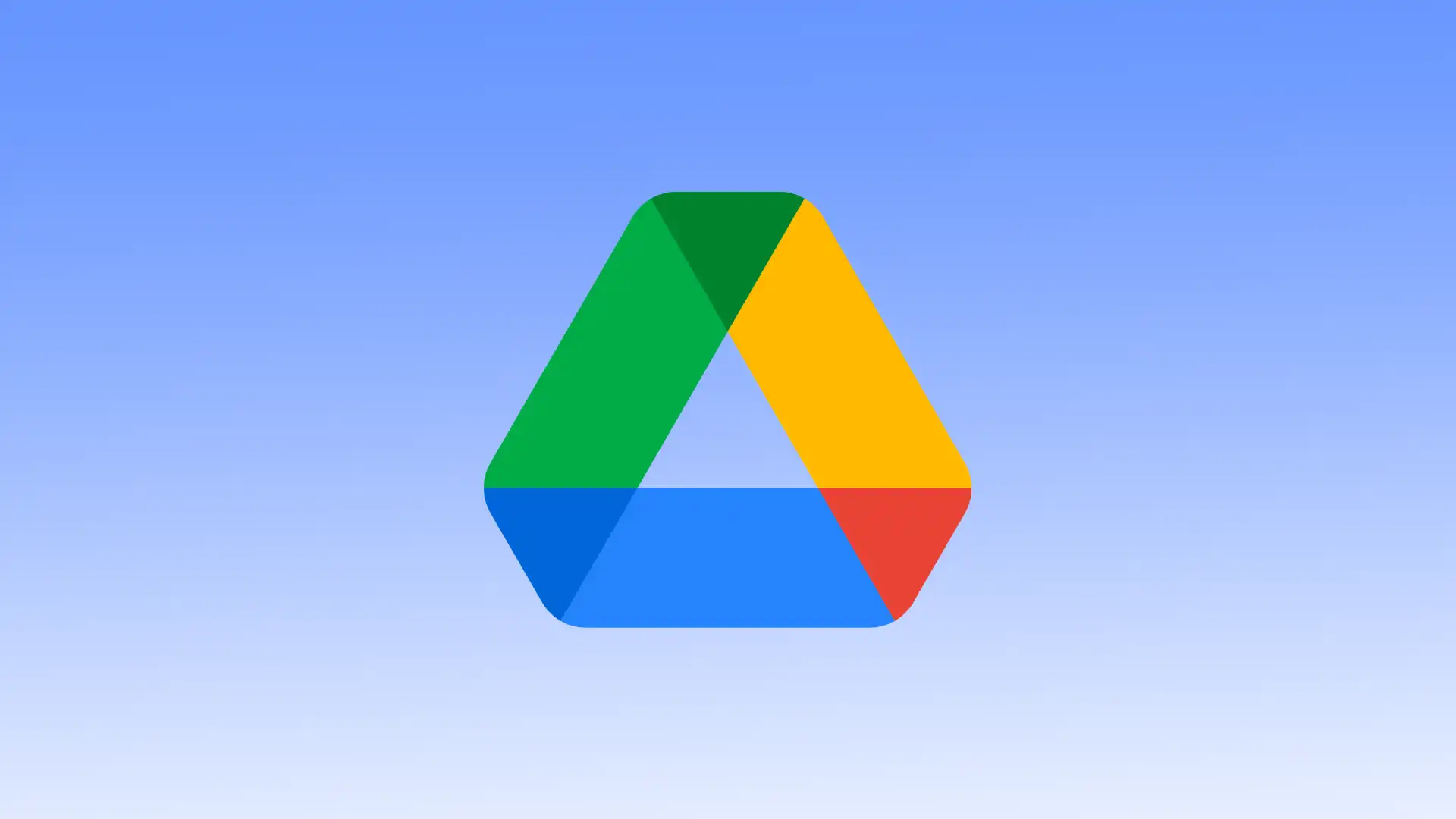Google 드라이브에서 파일을 공유하는 한 가지 방법은 링크를 사용하는 것입니다. 수신자는 Google 드라이브에 있는 파일에 대한 링크를 받으면 해당 링크를 클릭하고 브라우저나 Google 드라이브 앱에서 파일을 열 수 있습니다. 링크를 공유하기 전에 액세스 수준을 제공하는 것이 중요합니다.
보기 권한이 있는 수신자는 파일 내용만 볼 수 있습니다. 수정하거나 댓글을 추가할 수 없습니다. 댓글 권한을 부여한 경우 수신자는 파일에 댓글을 달 수 있지만 내용을 변경할 수는 없습니다. 편집 권한이 있는 수신자는 파일 내용을 수정하고 편집할 수 있습니다. 또한 댓글을 추가하고 파일 변경 사항을 제안할 수도 있습니다.
편집 권한이 있는 수신자는 파일 내용을 변경하고 편집할 수 있습니다. 또한 댓글을 추가하고 파일 변경 사항을 제안할 수도 있습니다. 파일을 공유하려는 사람들의 특정 이메일 주소를 지정할 수 있습니다. 또는 링크가 있는 모든 사람과 공유하세요.
데스크톱을 사용하여 Google 드라이브에 공유 링크를 만들려면 어떻게 해야 하나요?
데스크톱을 사용하여 Google Drive에서 파일을 공유하기 위한 링크를 만들려면 다음 단계를 따르세요.
- 첫 번째 단계는 Google 드라이브를 여는 것입니다 .
- 그런 다음 모든 문서가 모아져 있는 내 드라이브의 메인 페이지에서 원하는 파일의 세 지점을 클릭하세요 .
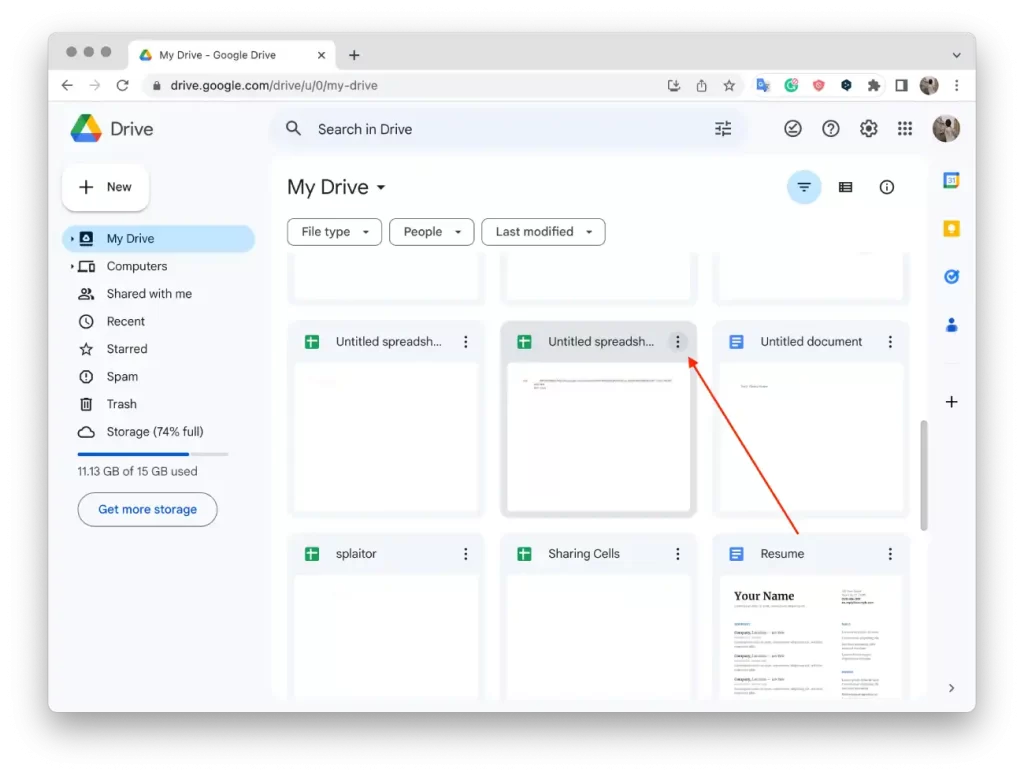
- 드롭다운 목록에서 ‘ 공유 ‘를 선택합니다.
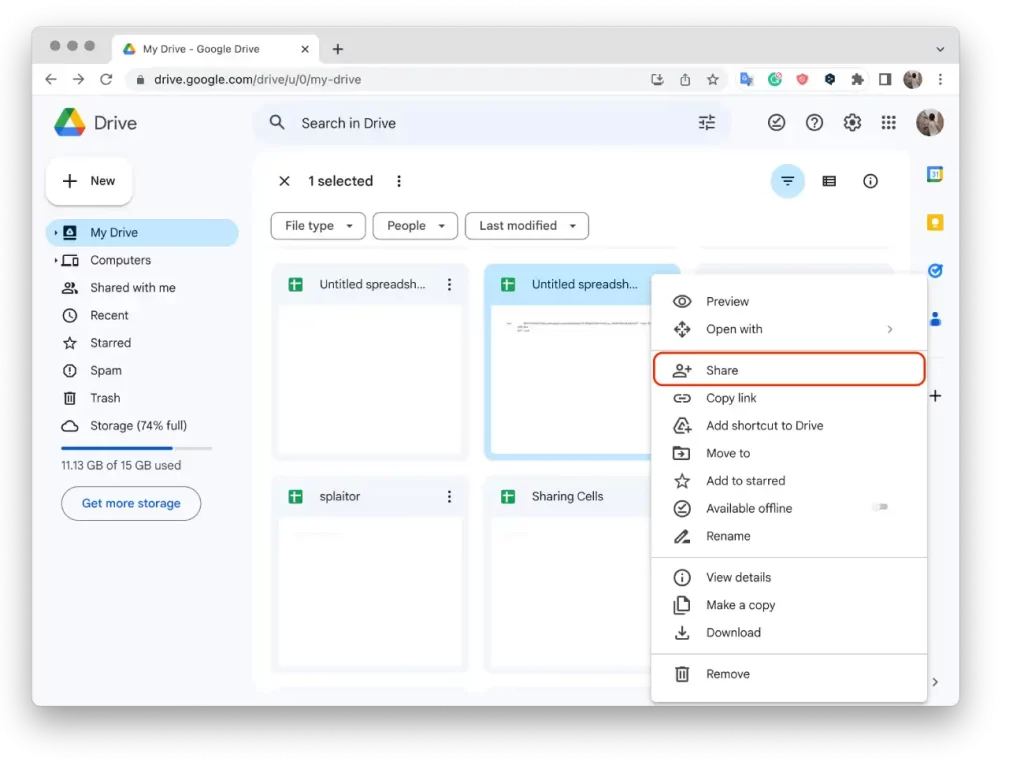
- 그런 다음 액세스 권한을 부여해야 하는 새 창이 열리고 ” 링크 복사 “를 클릭합니다.
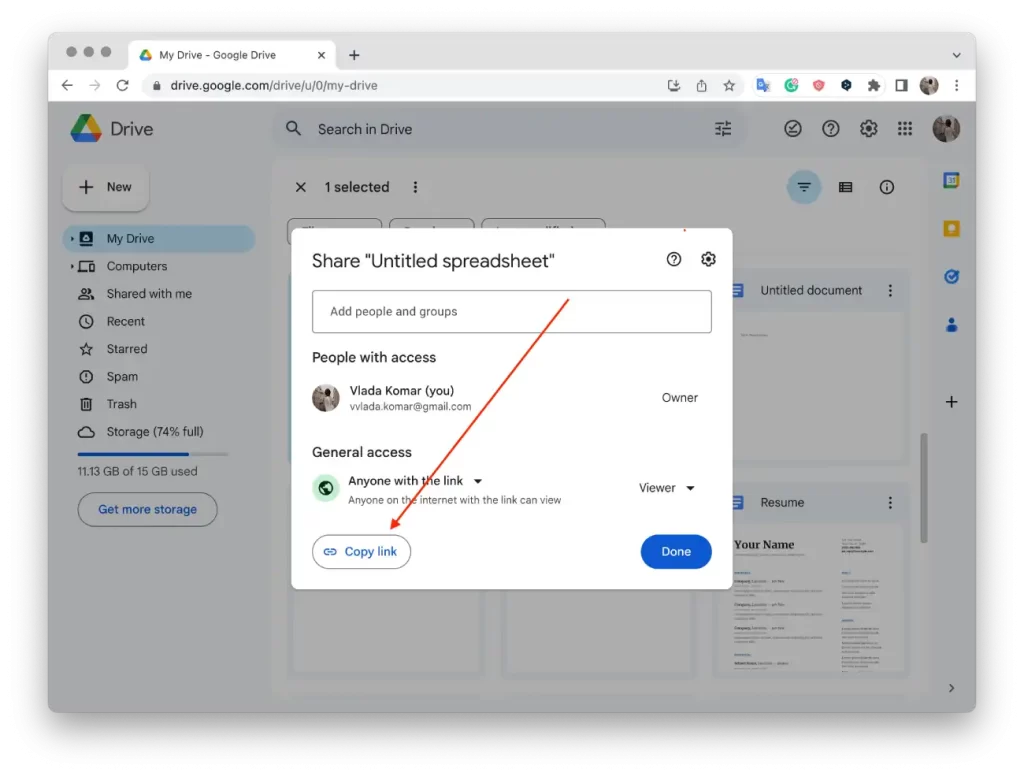
- 이 창을 닫으려면 ‘ 완료 ‘를 클릭하세요.
Google 드라이브에 공유 링크를 만들면 다른 사람과 편리하고 안전하게 파일을 공유할 수 있습니다. 파일에 액세스할 수 있는 사람과 파일 사용 방법을 제어하여 효과적인 협업과 정보 공유를 보장합니다.
모바일 앱을 사용하여 Google 드라이브에 공유 링크를 만들려면 어떻게 해야 하나요?
기기(iOS 또는 Android)에 관계없이 모바일 앱을 사용하여 Google 드라이브에서 파일을 공유하기 위한 링크를 만들려면 다음 단계를 따르세요.
- 기기에서 Google 드라이브 모바일 앱을 엽니다 .
- 그런 다음 Google 드라이브에서 공유하려는 파일을 찾으세요 .
- 파일 옆에 있는 세 개의 점을 탭합니다 .
- ” 공유 “를 선택하세요.
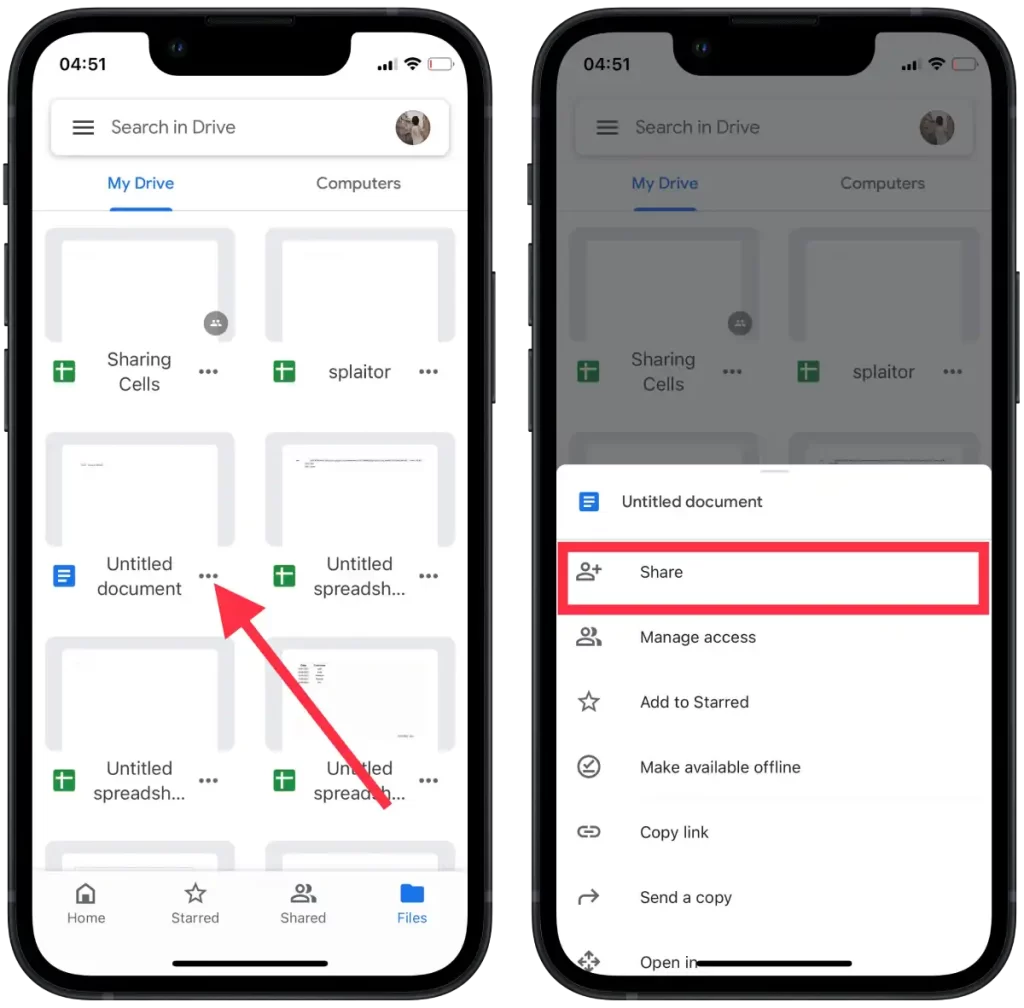
- 그런 다음 액세스 관리를 탭 하고 링크가 있는 모든 사람 또는 제한됨을 선택합니다. 제한됨을 선택하는 경우 액세스할 수 있는 사람이나 그룹을 추가하세요.
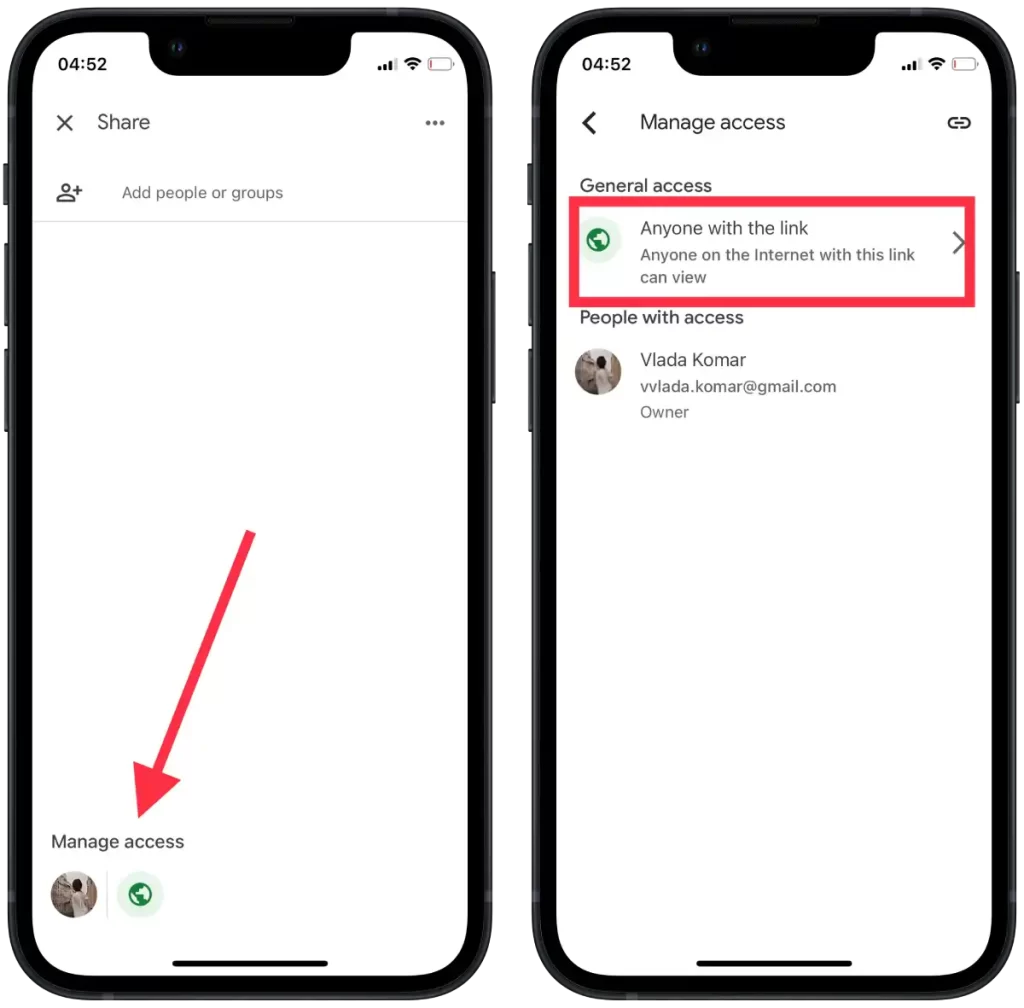
- 오른쪽 상단에 있는 아이콘을 탭하여 링크를 복사하세요.
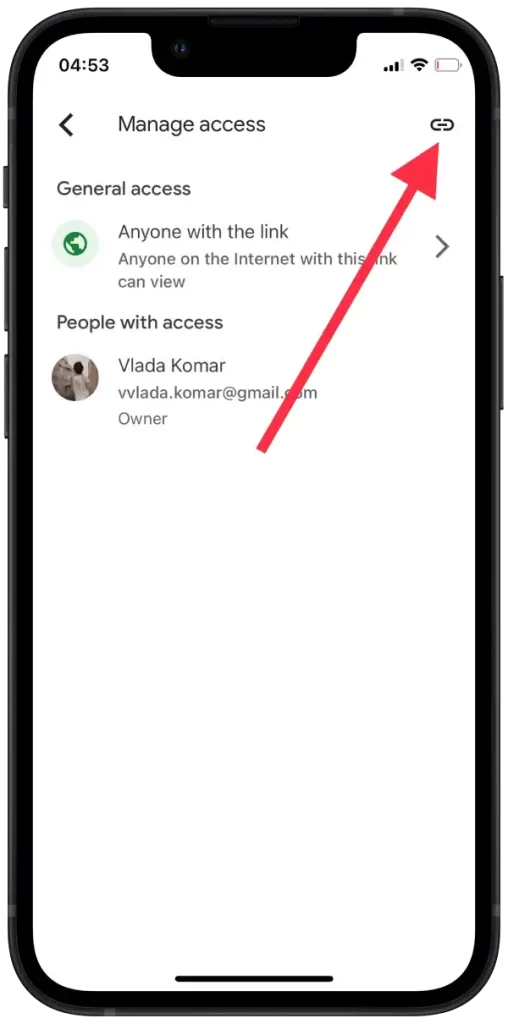
수신자가 링크를 열면 Google 드라이브에 있는 파일에 액세스할 수 있습니다. 액세스 권한은 링크를 생성할 때 설정한 공유 설정에 따라 달라집니다. 링크가 있는 모든 사람에게 공유하도록 선택하거나 이메일 주소를 사용하여 특정 사용자에게만 액세스를 제한할 수 있습니다.
공유할 사람을 어떻게 선택하고 공유할 사람이 파일을 어떻게 사용할 수 있나요?
컴퓨터나 모바일 앱을 사용하여 Google 드라이브에서 파일을 공유할 수 있는 사람을 선택하고 해당 사용자가 파일을 사용할 수 있는 방법을 확인하려면 아래 지침을 따르세요.
Google 드라이브에서 ‘공유’ 창을 연 후 파일에 액세스할 수 있는 사람을 선택할 수 있습니다. 몇 가지 옵션이 있습니다:
- 일반 액세스 선택 으로 시작하십시오 .
- ‘링크가 있는 모든 사람’: 누구나 파일에 액세스할 수 있습니다.
- “얽매다.” 이 옵션을 선택한 경우 다음 단계로 이동하세요.
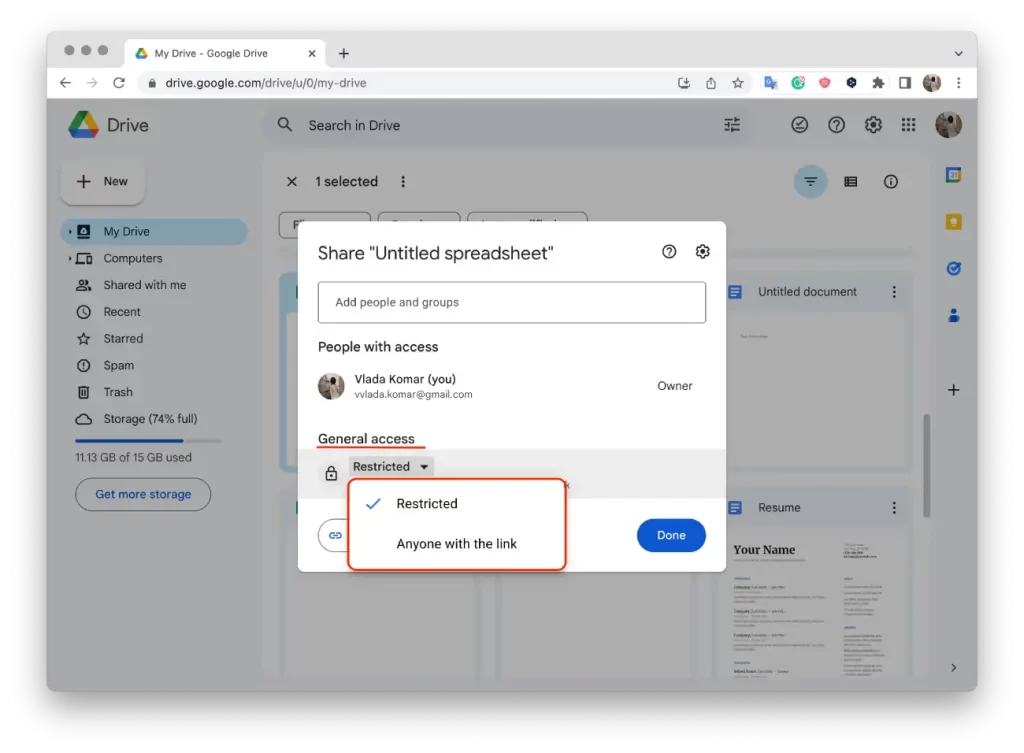
- 다른 사람과 공유 창 상단에서 사용자의 이메일 주소를 선택합니다.
- 사람 및 그룹 추가 필드에 파일을 공유하려는 사용자의 이메일 주소를 입력합니다. 사용자가 파일에 액세스할 수 있도록 Google 계정과 연결된 이메일 주소를 입력해야 합니다.
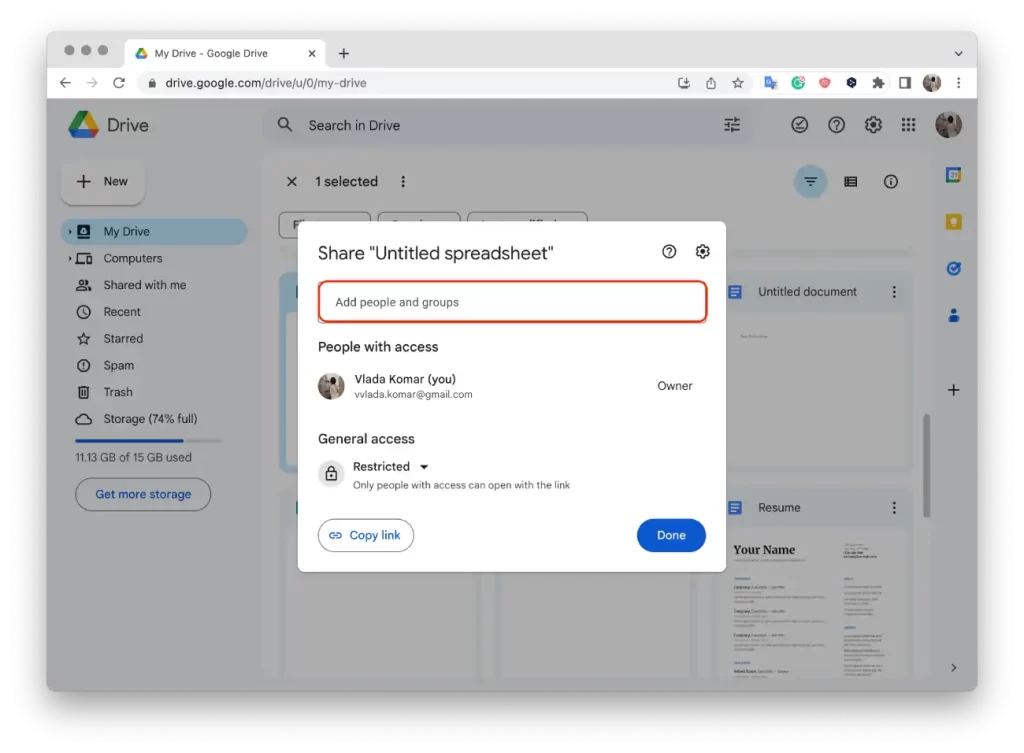
- 각 사용자의 액세스 수준을 지정합니다 .
- “보기”: 사용자는 파일의 내용만 볼 수 있습니다.
- “댓글: 사용자는 파일에 댓글을 남길 수 있지만 내용을 변경할 수는 없습니다.
- “편집”: 사용자가 파일을 수정하고 편집할 수 있습니다.
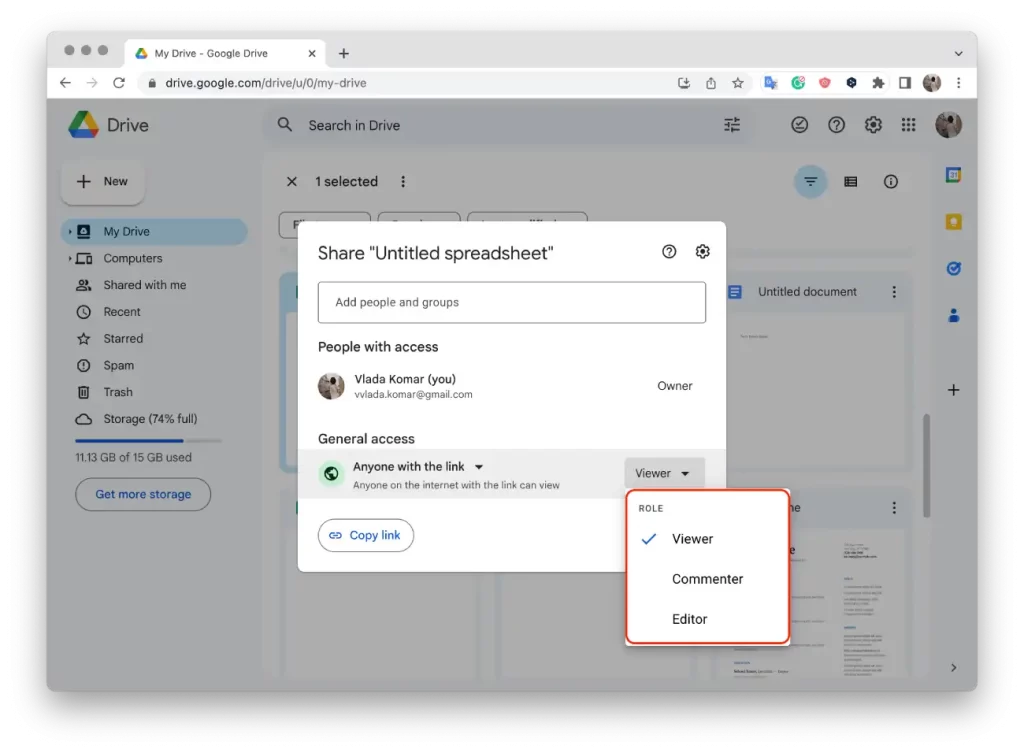
따라서 먼저 일반 액세스 수준을 선택한 다음 사용자의 이메일 주소를 지정(제한)하여 부여할 액세스 수준과 대상을 선택합니다.